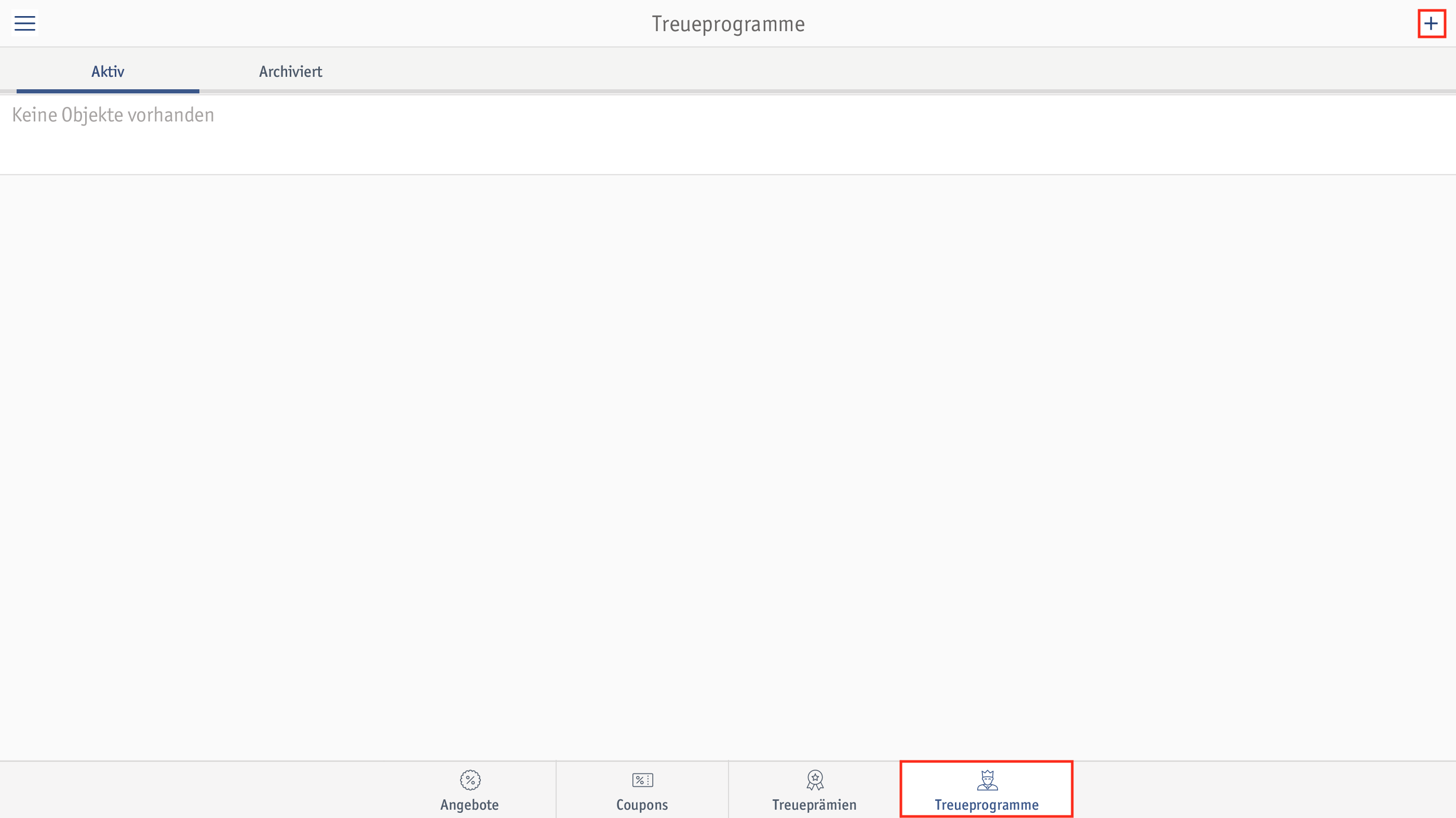 ⮕ Das Fenster zum Erstellen eines Treueprogramms öffnet sich.
⮕ Das Fenster zum Erstellen eines Treueprogramms öffnet sich.Wähle im Schritt Gegenstand, wodurch das Treueprogramm ausgelöst werden soll.
Produkt: Kauf einer bestimmten Anzahl eines Produkts
Verkaufskategorie: Kauf einer bestimmten Anzahl von Produkten oder eines bestimmten Warenwerts einer Verkaufskategorie
Warenkorb: Anzahl der Produkte im Warenkorb oder dessen Gesamtbetrag
Im Beispiel entscheiden wir uns für Produkt.
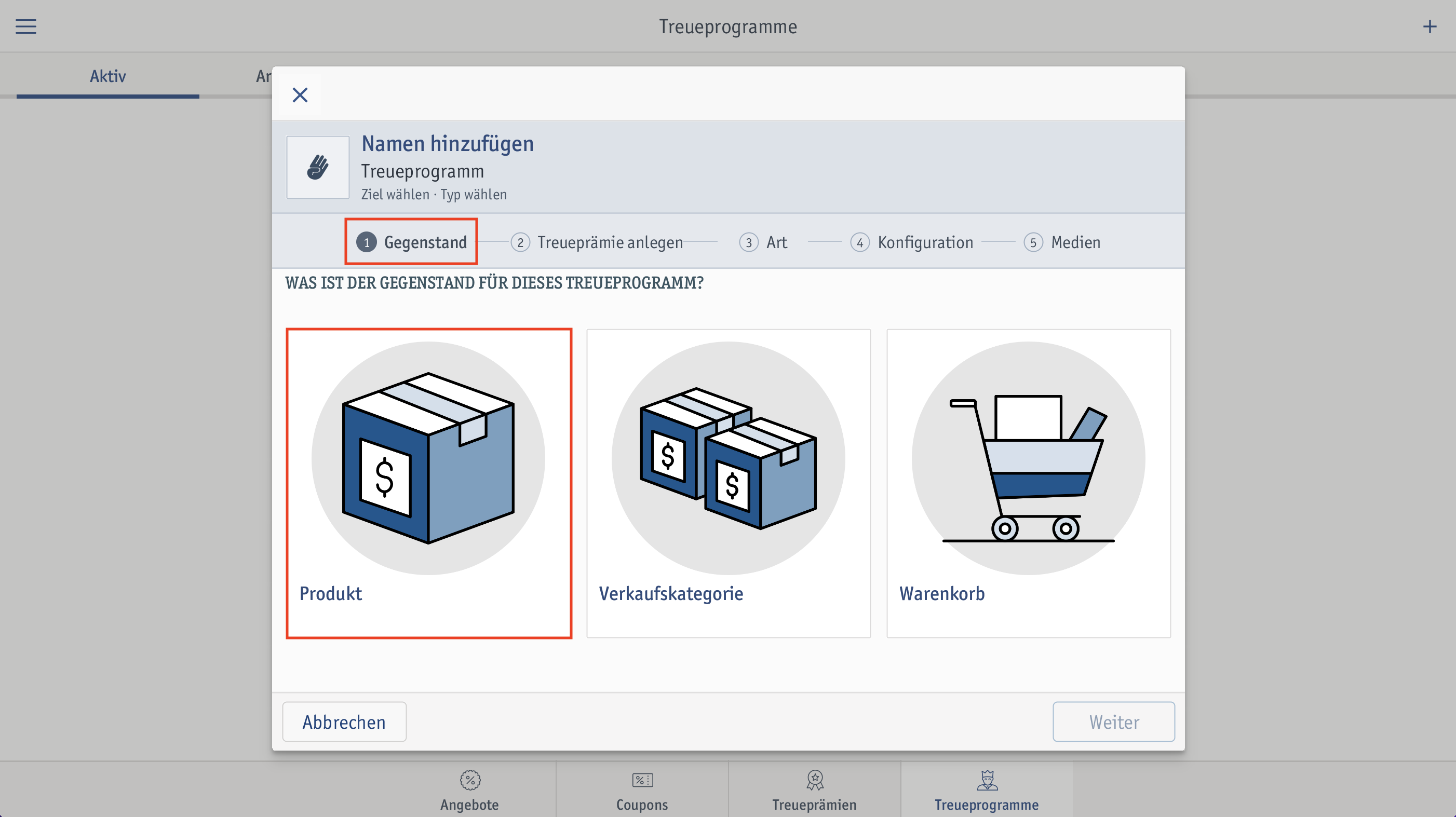 ⮕ Der Schritt Treueprämie anlegen öffnet sich.
⮕ Der Schritt Treueprämie anlegen öffnet sich.Wähle die Prämie für das Treueprogramm.
Produktgutschein: Kann für ein bestimmtes Produkt verwendet werden.
Kategoriegutschein: Kann für ein beliebiges Produkt einer bestimmten Verkaufskategorie verwendet werden.
Wertgutschein: Wird auf den Preis des Warenkorbes angerechnet.
Spezial-Coupon: Gilt ohne Einschränkungen und ist nicht an andere Vorgaben geknüpft.
Im Beispiel entscheiden wir uns für Produktgutschein.
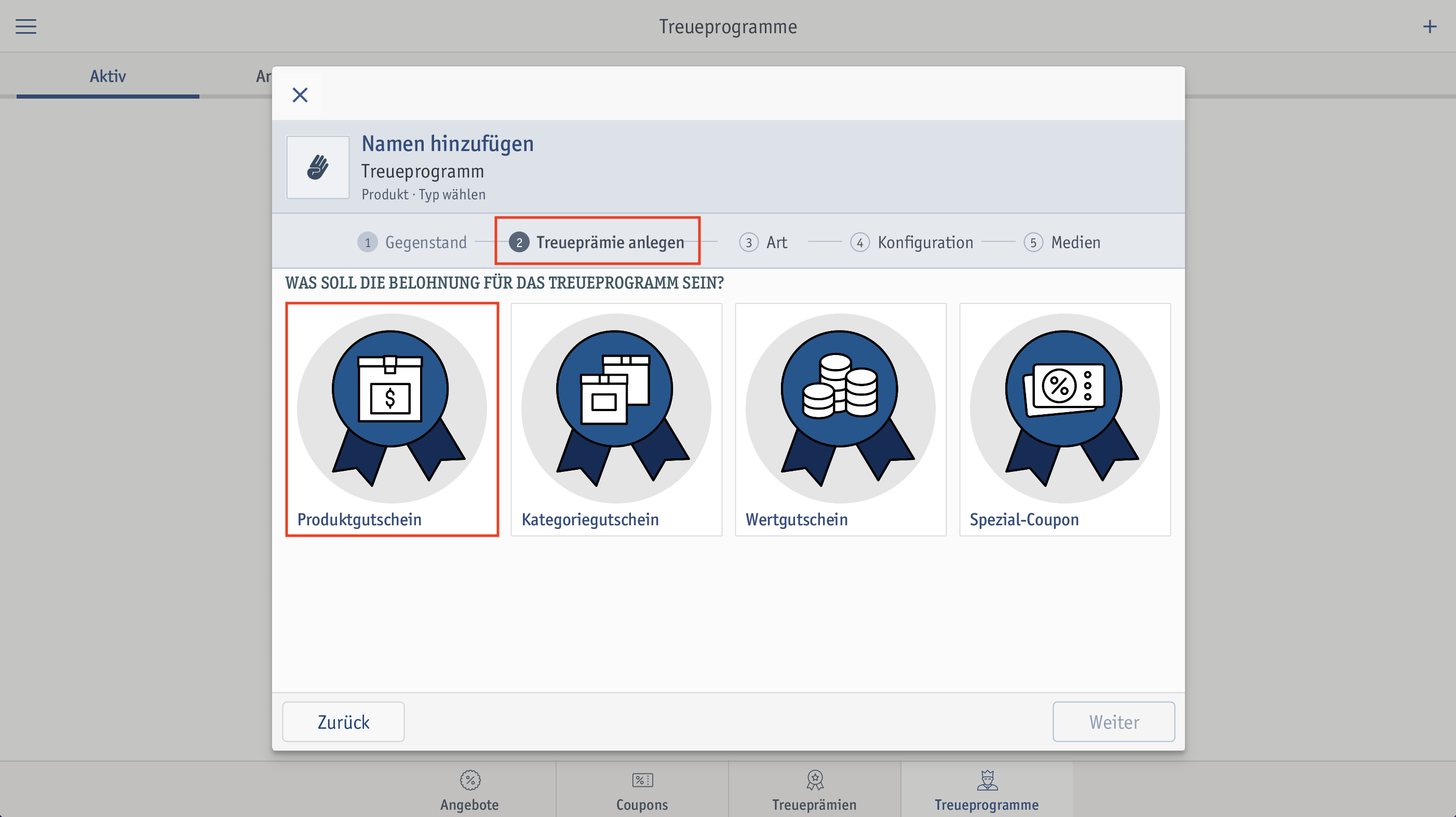 ⮕ Der Schritt Art öffnet sich.
⮕ Der Schritt Art öffnet sich.Wähle, wie Kunden die gewählte Prämie verdienen können.
In unserem Beispiel sammeln Kunden bei jedem Kauf eines bestimmten Produkts Punkte und erhalten ab einer gewissen Anzahl von Produktkäufen eine Prämie.
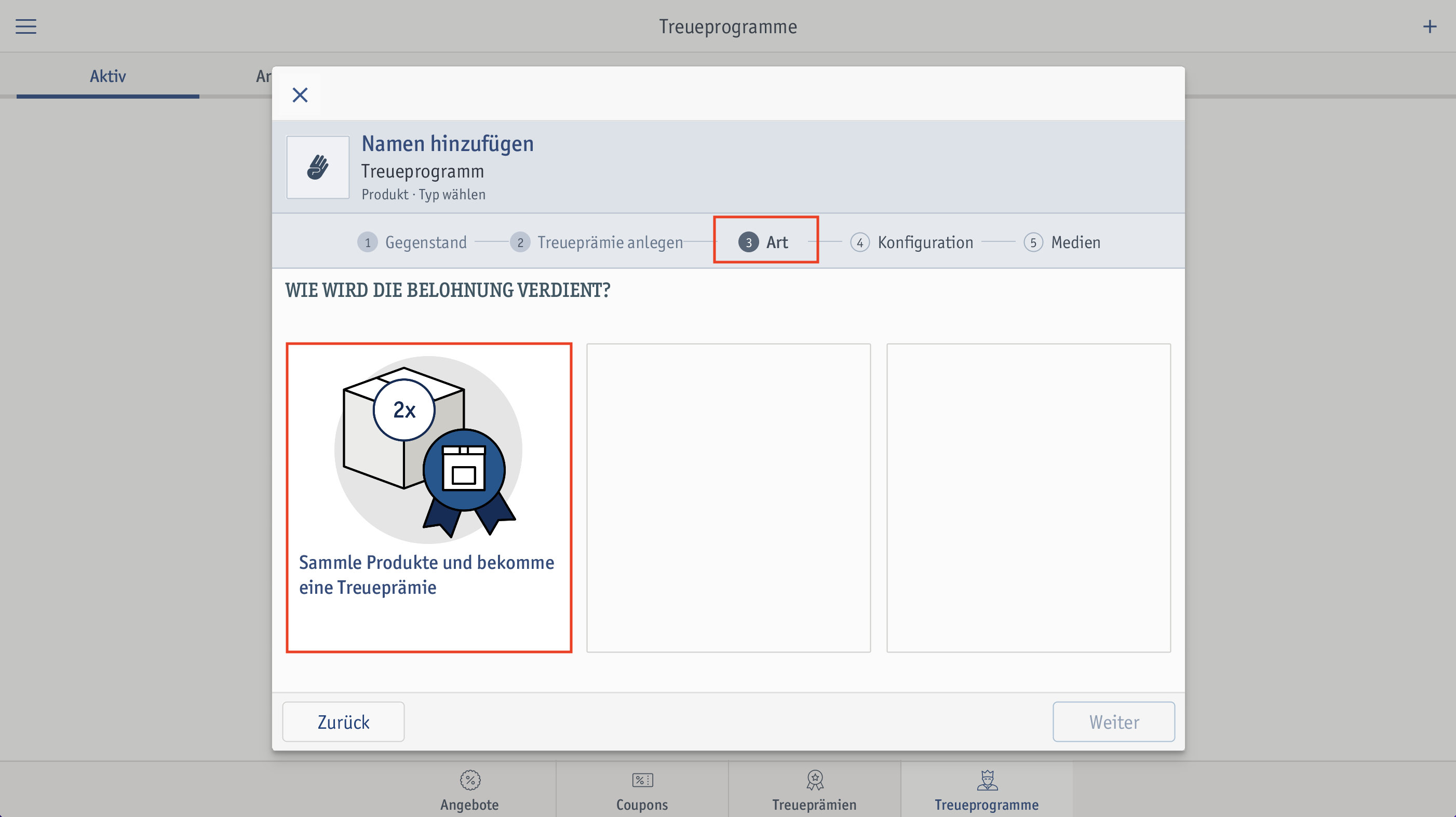 ⮕ Der Schritt Konfiguration öffnet sich.
⮕ Der Schritt Konfiguration öffnet sich.Trage die benötigten Informationen in die entsprechenden Felder ein.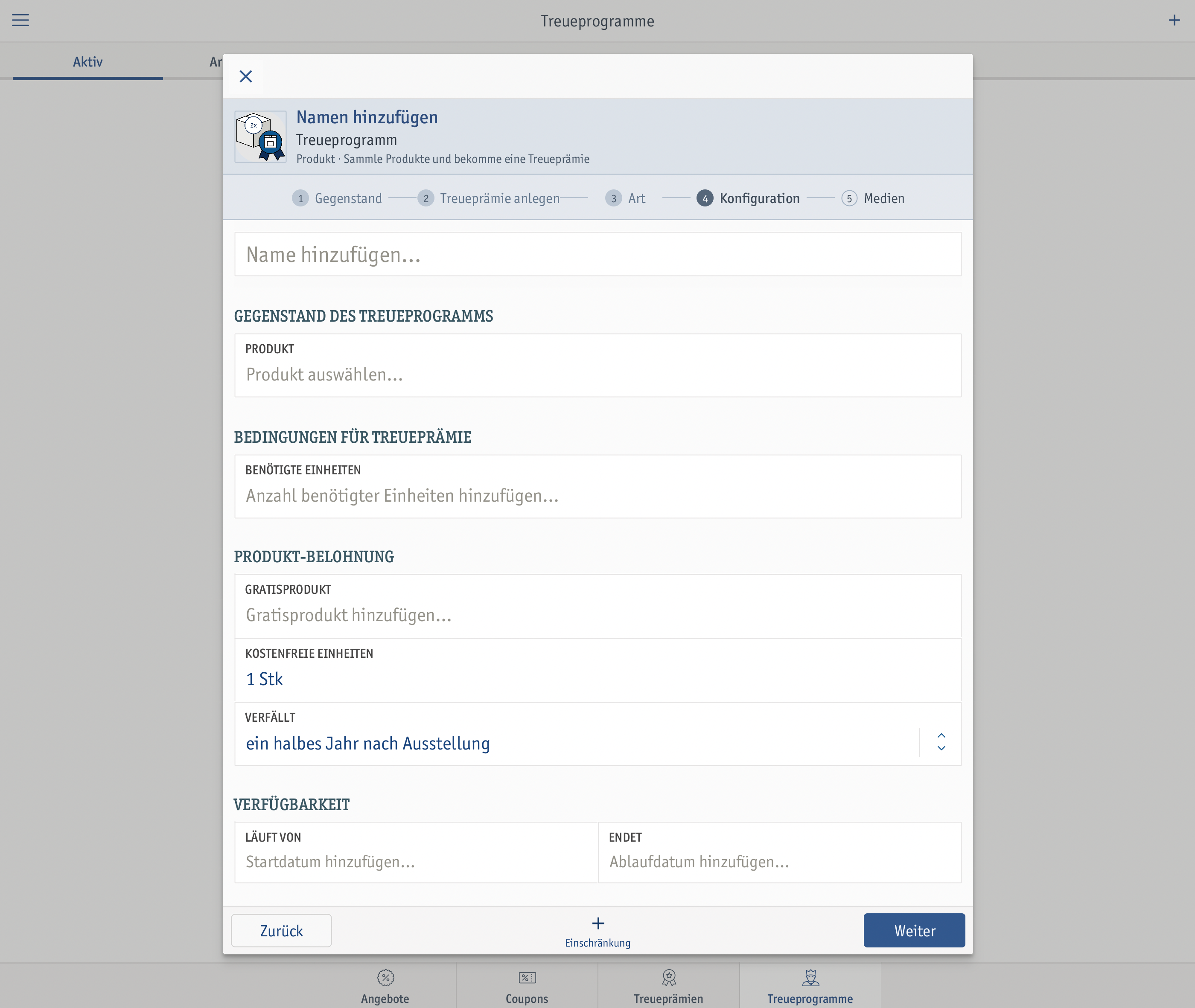
Name hinzufügen...: Vergib einen Namen für das Treueprogramm.
Gegenstand des Treueprogramms
Produkt: Lege fest, welches Produkt der Kunde kaufen muss, um die Prämie zu erhalten.Bedingungen für Treueprämie
Benötigte Einheiten: Lege fest, welche Anzahl des Produkts gekauft werden muss, um die Prämie zu erhalten.Produkt-Belohnung
Gratisprodukt: Wähle, welches Produkt der Kunde als Prämie erhält.
Kostenfreie Einheiten: Lege fest, wie viele Einheiten des Gratisprodukts der Kunde als Prämie erhält.
Verfällt: Lege fest, wie lange der Kunde die Prämie einlösen kann.
Verfügbarkeit
Läuft von: Lege fest, wann das Treueprogramm beginnt.
Endet: Lege fest, wann das Treueprogramm endet.
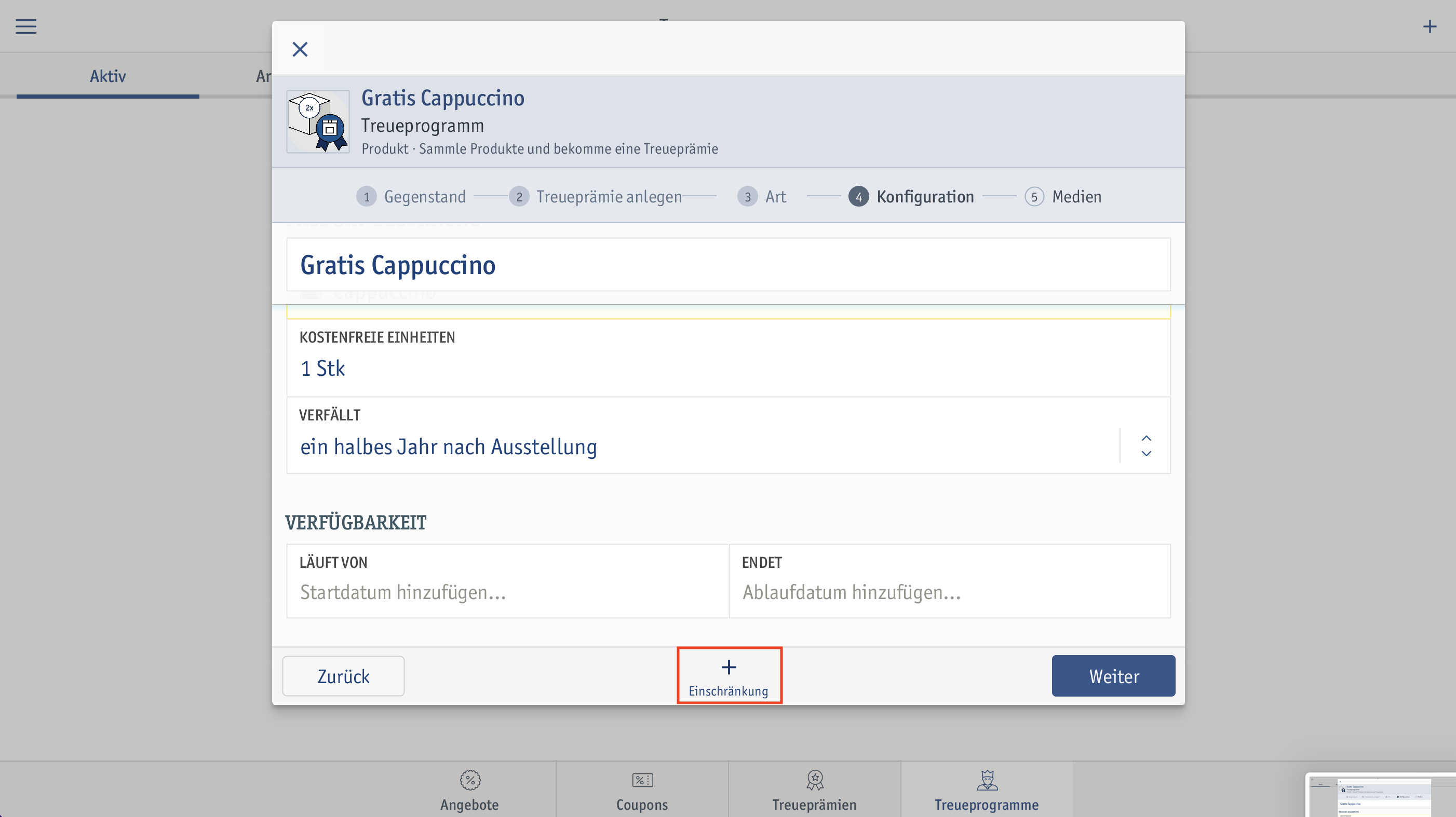
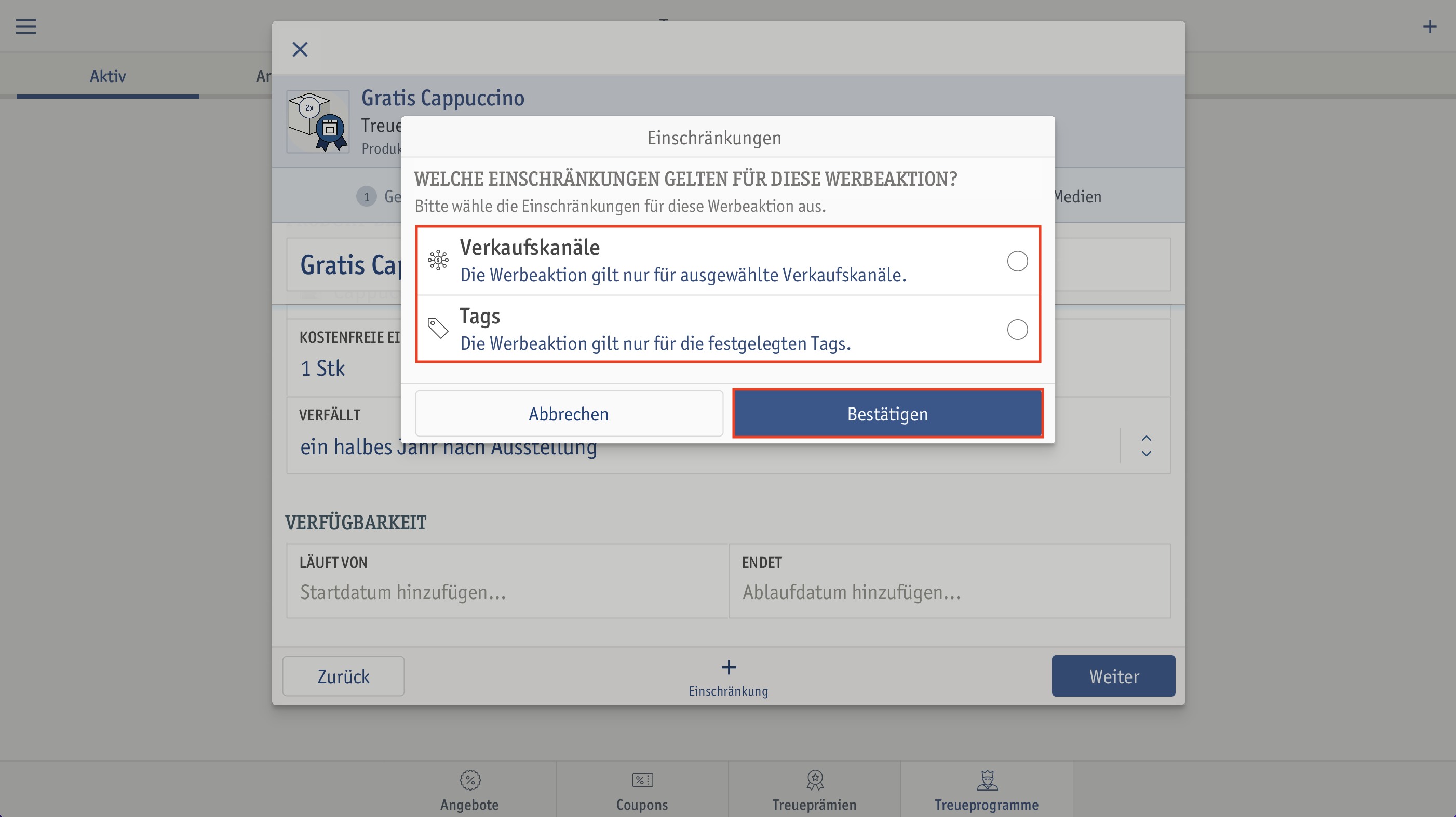 ⮕ Der Bereich Einschränkungen und die entsprechenden Felder wurden hinzugefügt.
⮕ Der Bereich Einschränkungen und die entsprechenden Felder wurden hinzugefügt.⮕ Das jeweilige Auswahlmenü öffnet sich.
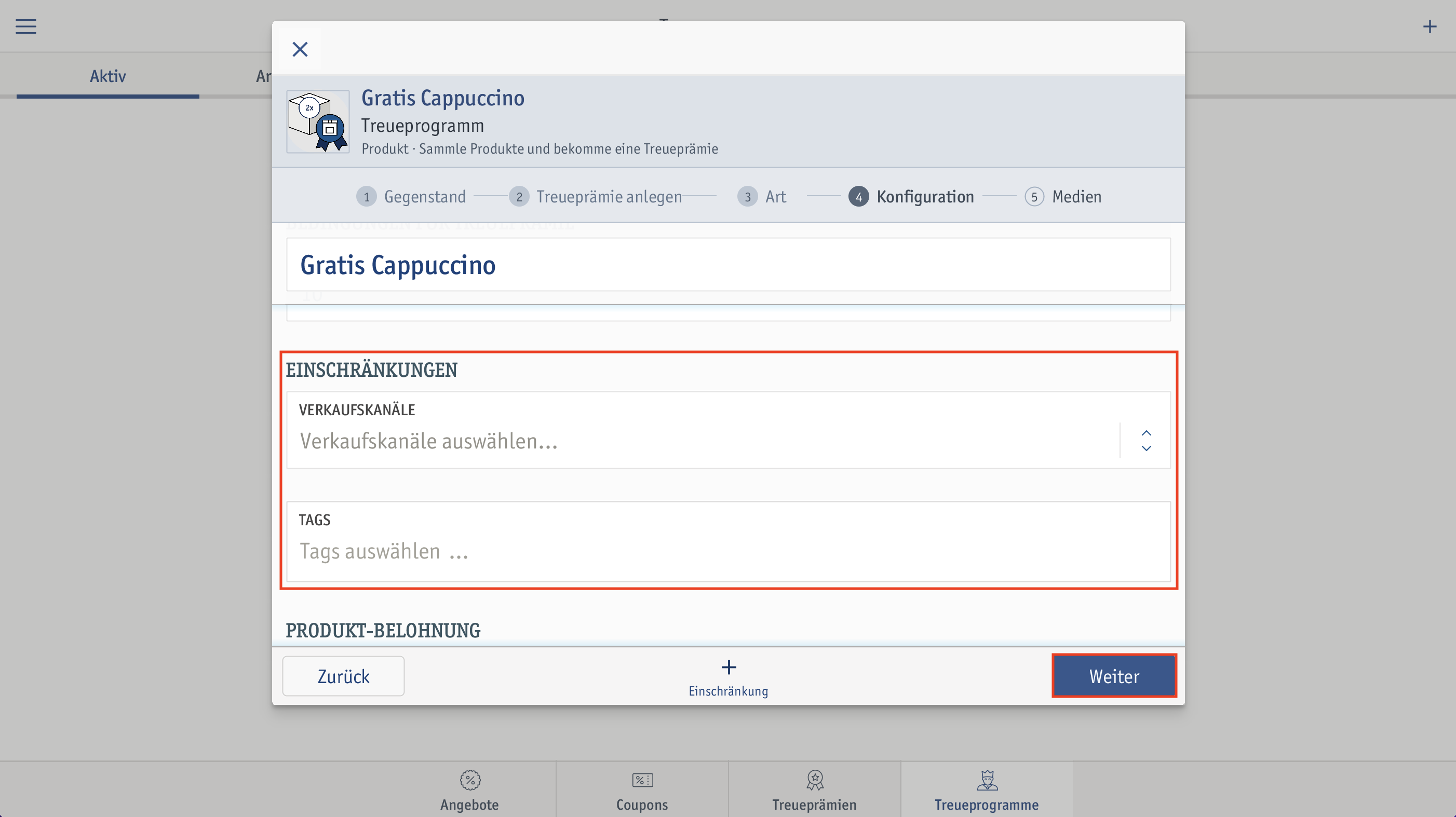 ⮕ Der Schritt Medien öffnet sich.
⮕ Der Schritt Medien öffnet sich.Um Bilder hinzuzufügen, tippe auf .
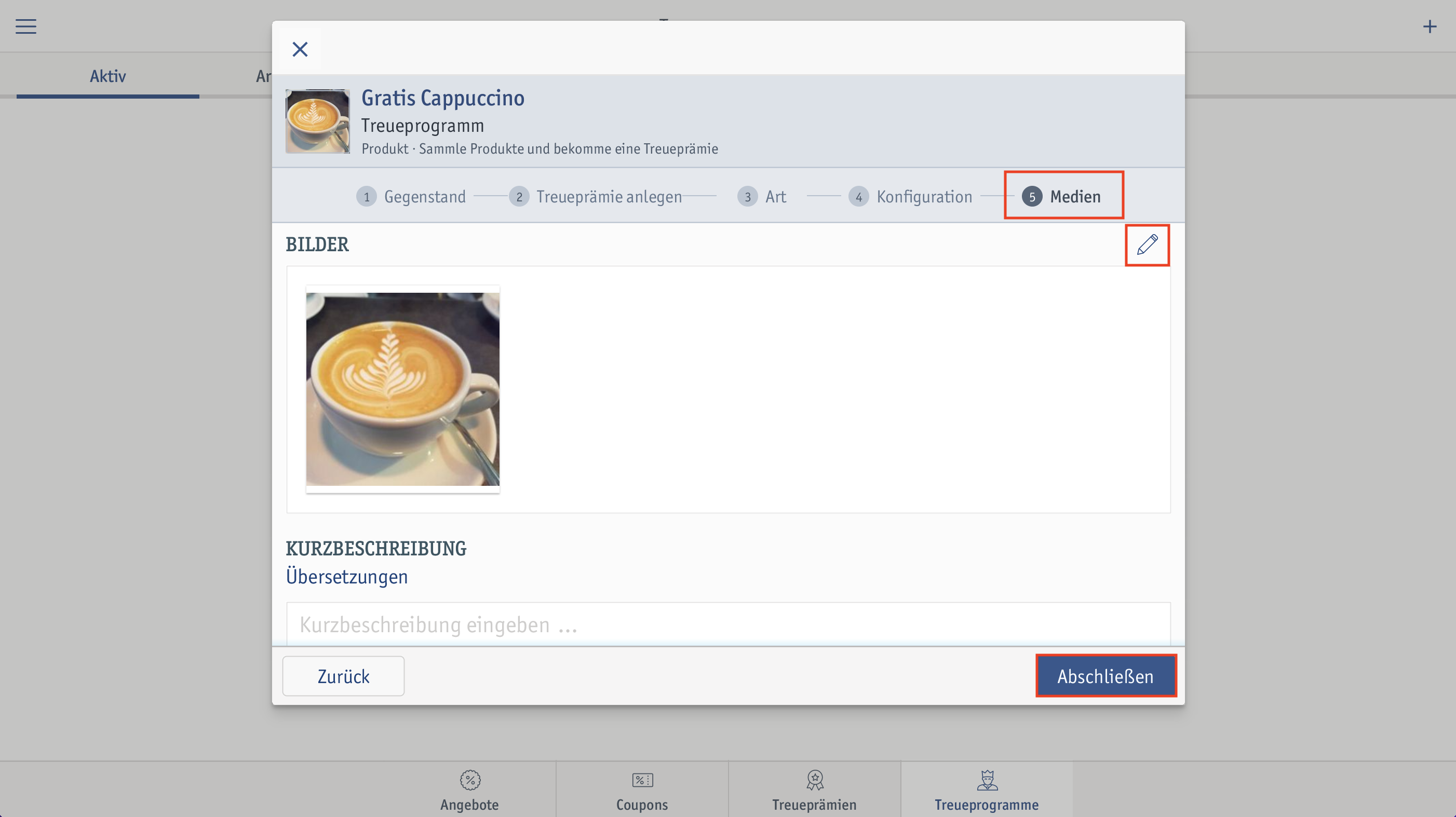
⮕ Das Fenster Treueprogramm bearbeiten öffnet sich.
Alternativ kannst du das Treueprogramm als Entwurf speichern.
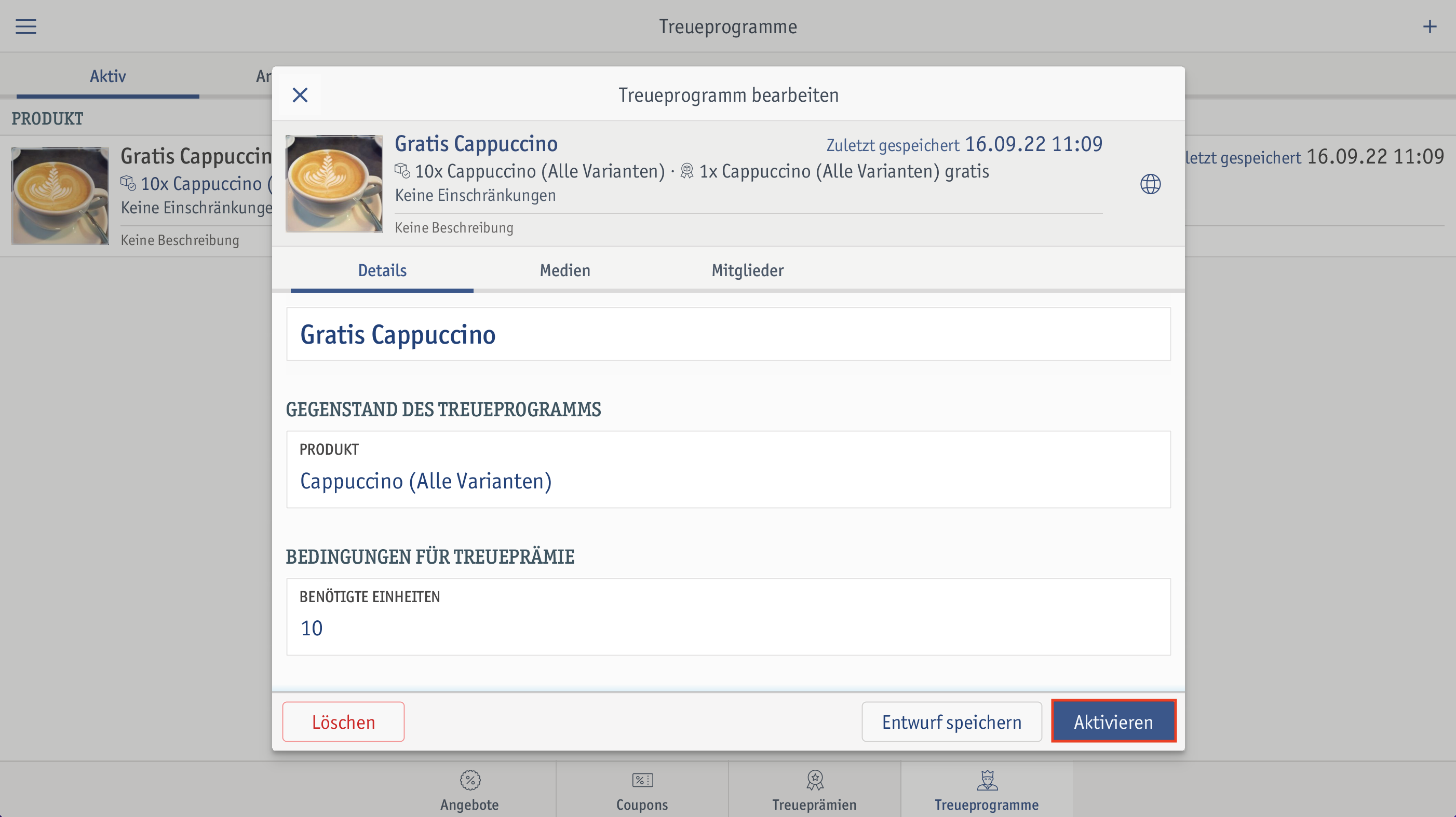 ⮕ Das Treueprogramm wird gespeichert und aktiviert.
⮕ Das Treueprogramm wird gespeichert und aktiviert.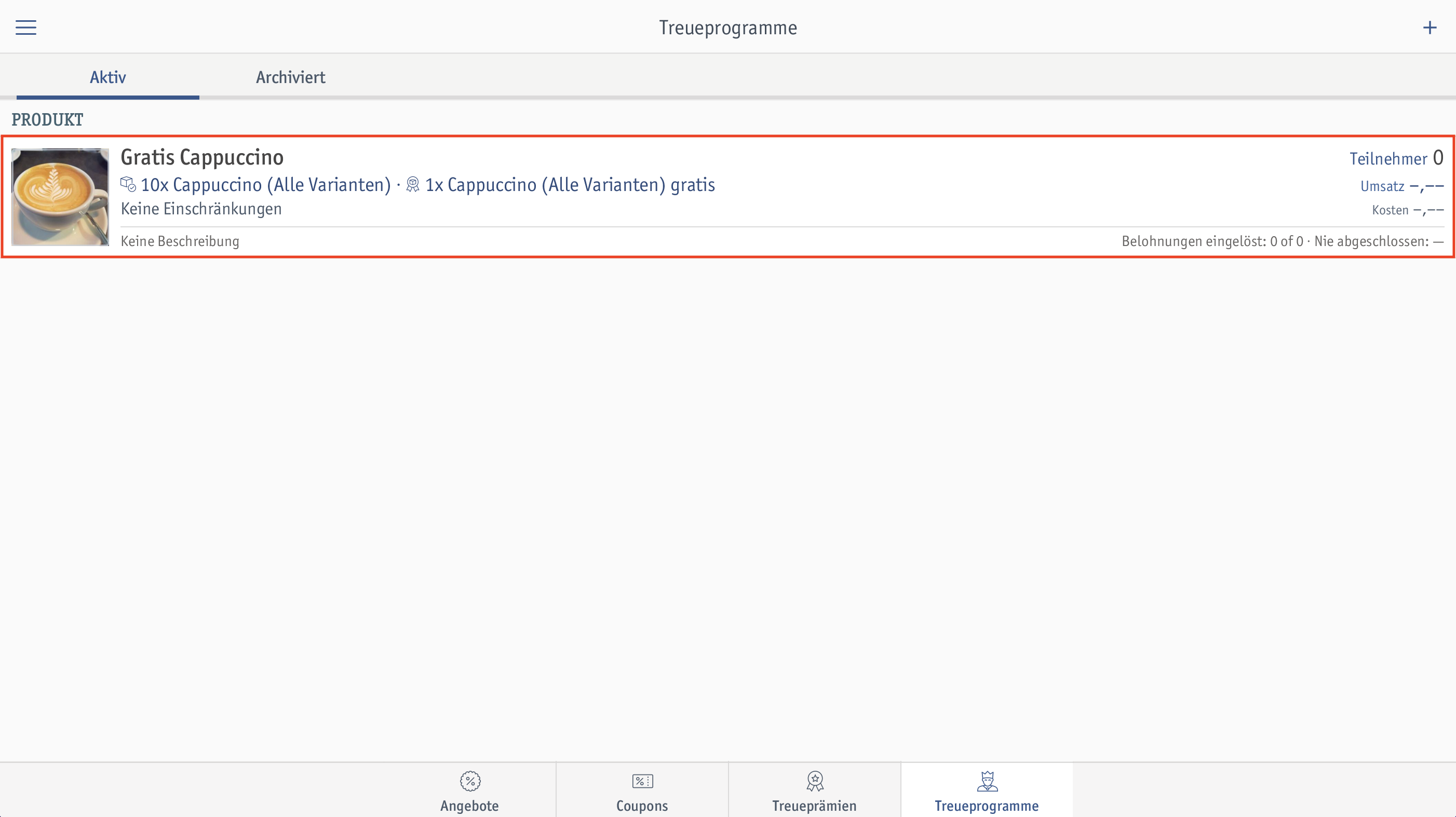 ⮕ Das Fenster Treueprogramm bearbeiten öffnet sich.
⮕ Das Fenster Treueprogramm bearbeiten öffnet sich.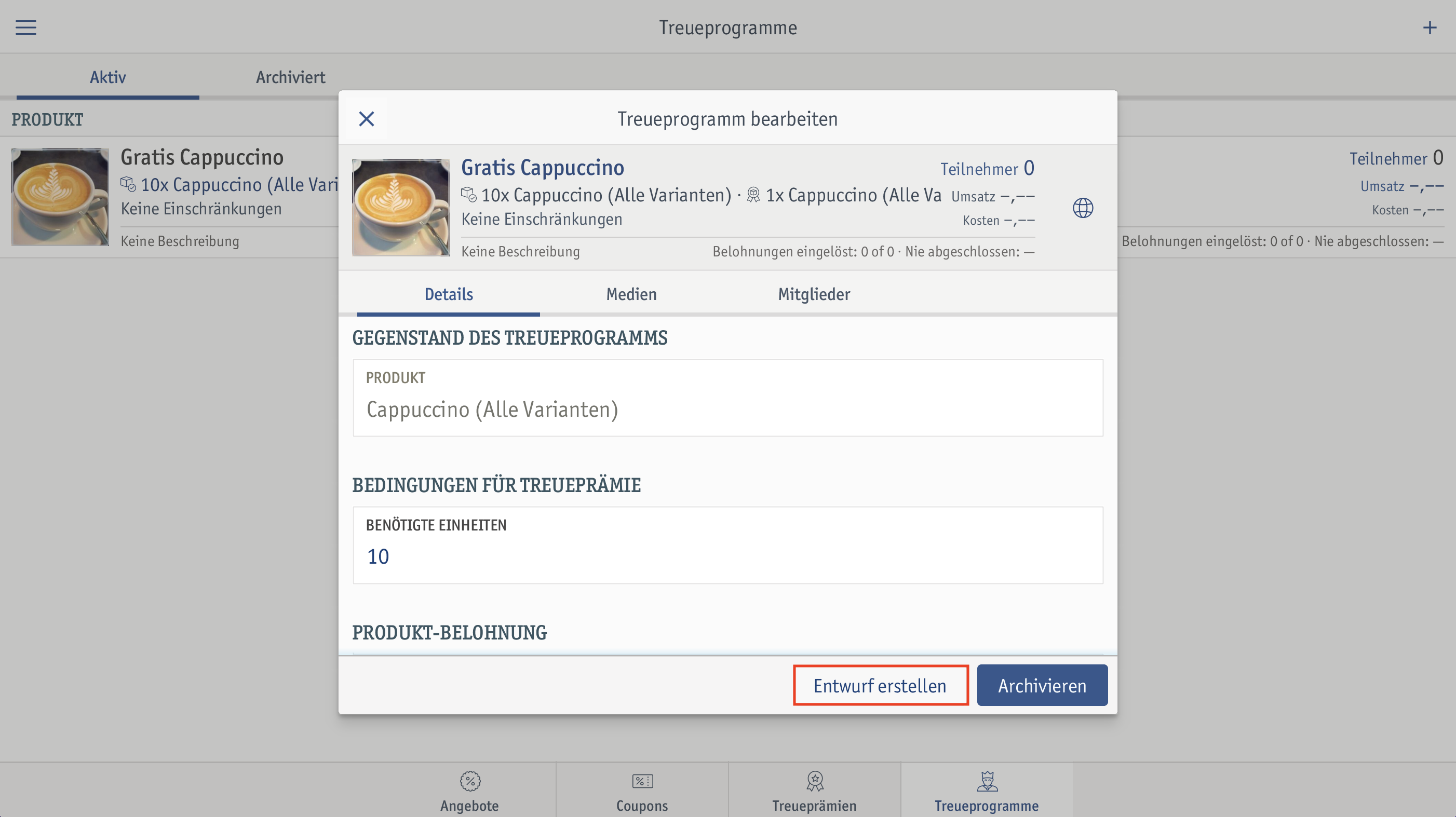 ⮕ Eine Kopie des Treueprogramms wurde erstellt.
⮕ Eine Kopie des Treueprogramms wurde erstellt.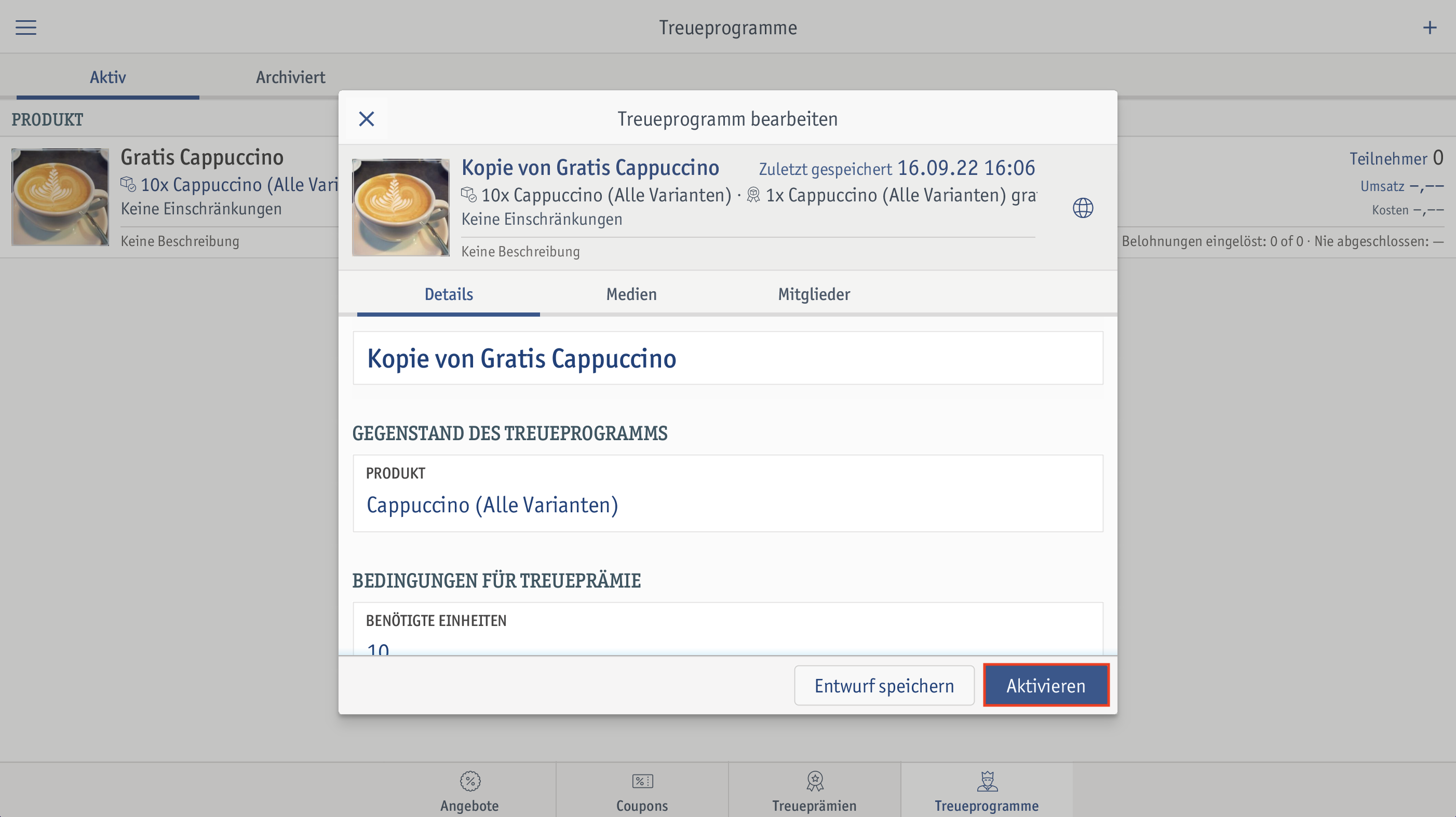 ⮕ Das Treueprogramm wurde aktiviert.
⮕ Das Treueprogramm wurde aktiviert.